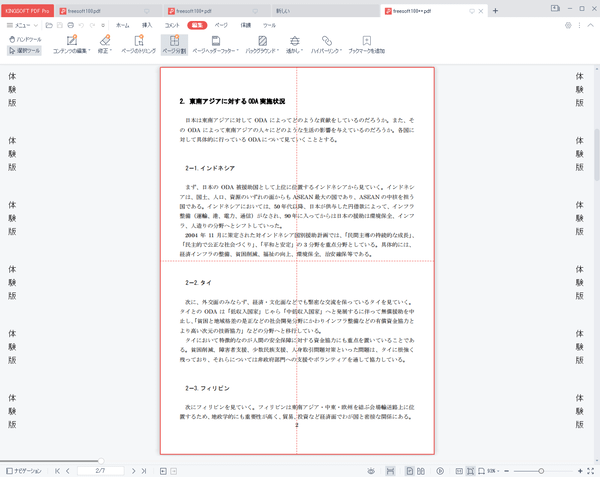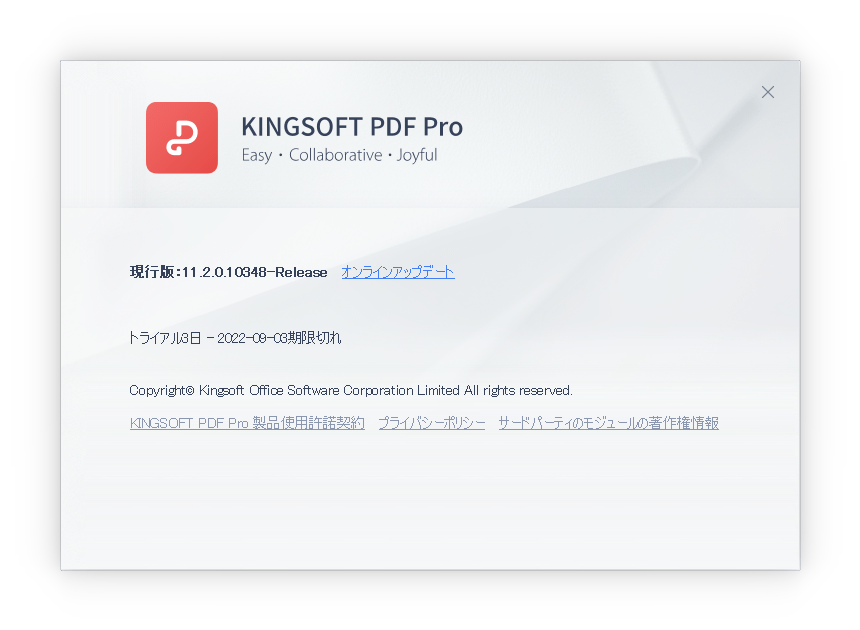KINGSOFT PDF Pro のスクリーンショット
<1> KINGSOFT PDF Pro - ホーム画面
<2> PDF を開く
<3> コンテンツの編集 - テキストの追加
<4> 図形の挿入
<5> 図形を任意の場所に挿入し罫線の色を変更
<6> 「新しいタブ」画面
<7> PDF を新規作成
<8> テキストや画像、バックグラウンド、フッター、透かしを追加
<9> PDF から DOCX 変換
<10> 画像から PDF 変換
<11> ワークウィンドウ内の「PDF の結合」をクリック
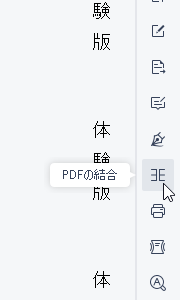
<12> PDF の結合
<13> ページ - ページを削除
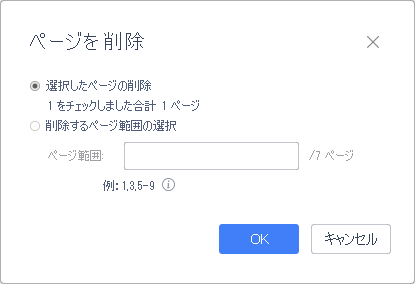
<14> ページ - PDF 抽出ページ
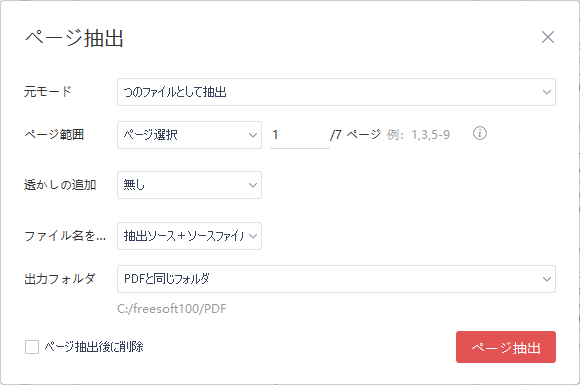
<15> ページ - ページの置換
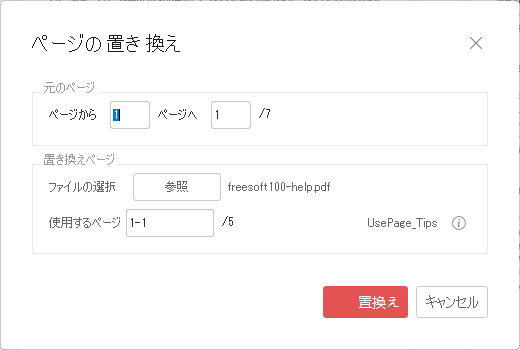
<16> ページ - ページのトリミング
<17> ページ - ページ分割
<18> 保護 - 暗号化
<19> PDF 圧縮
<20> 掲載しているスクリーンショットのバージョン情報